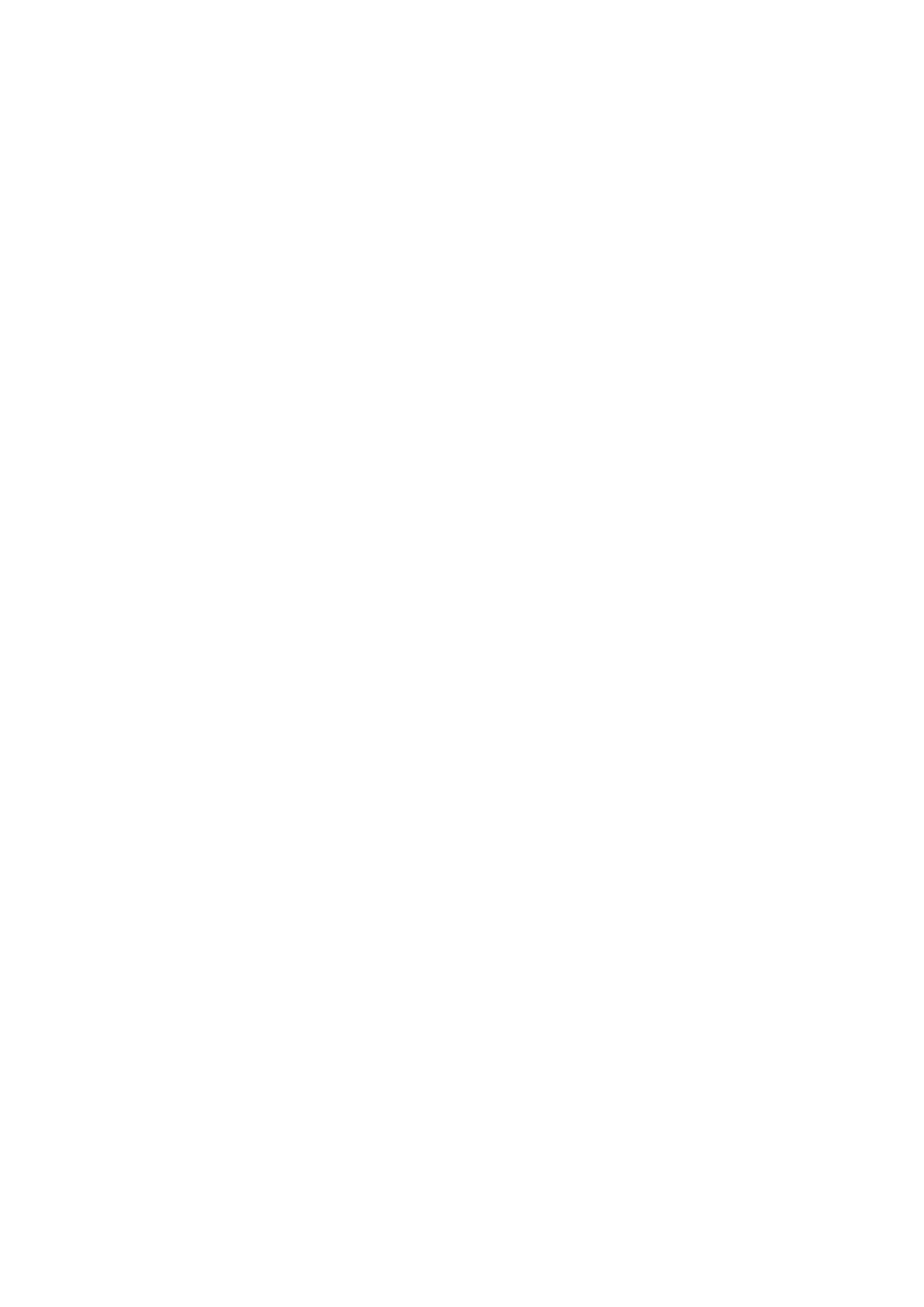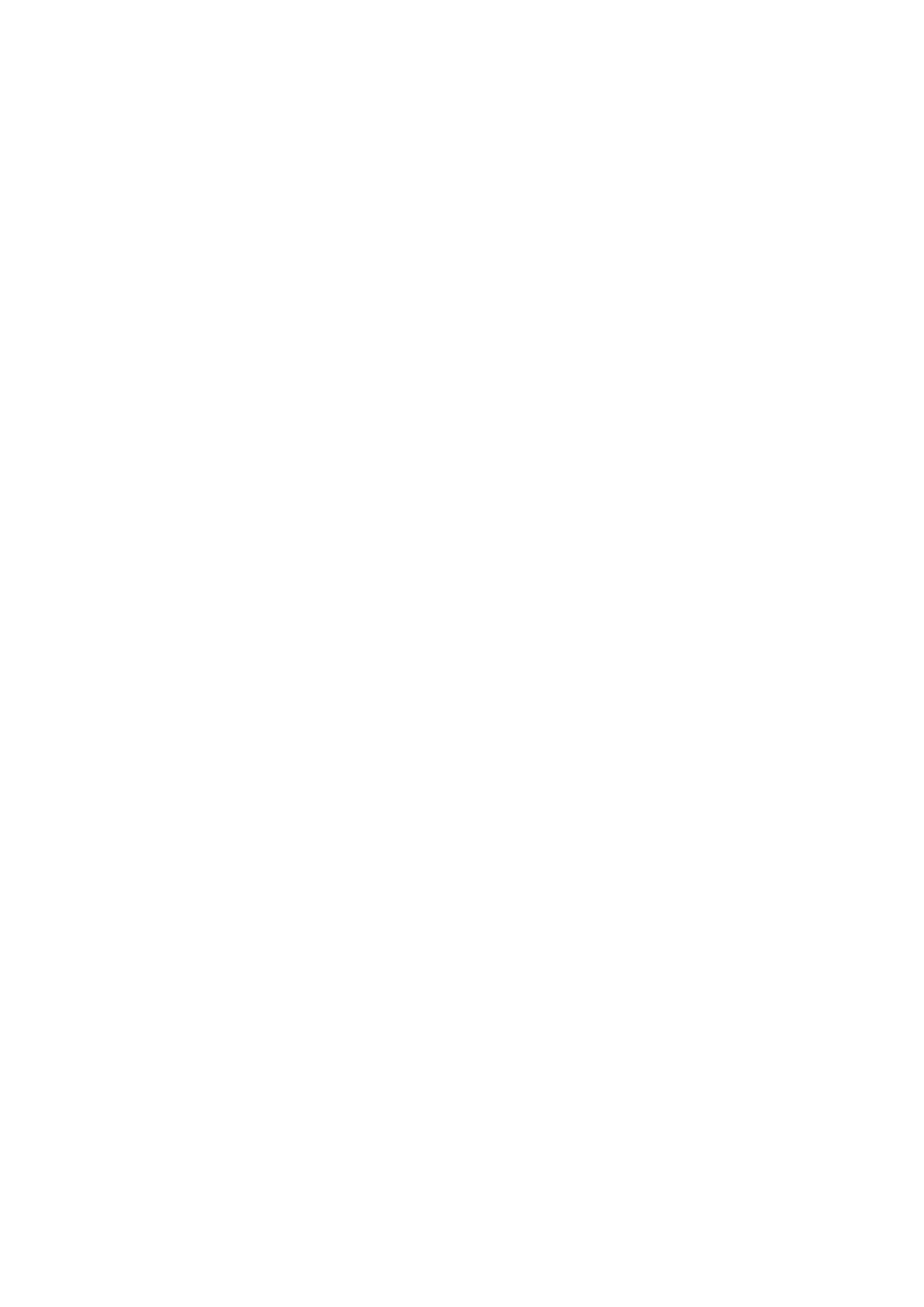
Pekskärm.............................................................................................................................................................................39
Ta bort styrplattan.........................................................................................................................................................39
Installera styrplattan...................................................................................................................................................... 41
Nätadapterport..................................................................................................................................................................42
Ta bort nätaggregatporten...........................................................................................................................................42
Installera nätaggregatporten........................................................................................................................................43
Bildskärmsenhet................................................................................................................................................................. 44
Ta bort bildskärmsenheten........................................................................................................................................... 44
Installera bildskärmsenheten.........................................................................................................................................47
tangentbordskort...............................................................................................................................................................50
Ta bort tangentbordets styrkort...................................................................................................................................50
Installera tangentbordets styrkort................................................................................................................................50
Moderkort........................................................................................................................................................................... 51
Ta bort moderkortet...................................................................................................................................................... 51
Installera moderkortet.................................................................................................................................................. 55
Kylflänsenhet...................................................................................................................................................................... 58
Ta bort kylflänsmonteringen.........................................................................................................................................58
Installera kylflänsenheten............................................................................................................................................. 59
USB-kort............................................................................................................................................................................. 61
Ta bort USB-kortet........................................................................................................................................................61
Installera USB-kortet.....................................................................................................................................................61
Strömbrytare.......................................................................................................................................................................62
Ta bort strömbrytaren................................................................................................................................................... 62
Installera strömbrytaren................................................................................................................................................ 63
Enhet med handledsstöd och tangentbord...................................................................................................................... 64
Ta bort handledsstöds- och tangentbordsenheten.....................................................................................................64
Installera handledsstöds- och tangentbordsenheten..................................................................................................65
Kapitel 3: Drivrutiner och hämtningsbara filer.....................................................................................67
Kapitel 4: Systeminstallationsprogram................................................................................................. 68
Översikt av BIOS................................................................................................................................................................ 68
Öppna BIOS-inställningsprogrammet...............................................................................................................................68
Navigeringstangenter........................................................................................................................................................68
Startsekvens........................................................................................................................................................................68
Alternativ för systemkonfiguration....................................................................................................................................69
System- och installationslösenord......................................................................................................................................72
Tilldela ett systeminstallationslösenord.........................................................................................................................73
Radera eller ändra ett befintligt systeminstallationslösenord......................................................................................73
Återställa CMOS-inställningar......................................................................................................................................74
Rensa BIOS (systeminställningar) och systemlösenord................................................................................................74
Kapitel 5: Felsökning............................................................................................................................. 75
Systemets diagnosindikatorer............................................................................................................................................75
Flash-uppdatera BIOS (USB-minne)................................................................................................................................ 75
Flash-uppdatera BIOS....................................................................................................................................................... 76
Säkerhetskopieringsmedia och återställningsalternativ....................................................................................................76
WiFi-cykel.......................................................................................................................................................................... 76
Dränering av kvarvarande ström (utför maskinvaruåterställning).................................................................................... 77
4